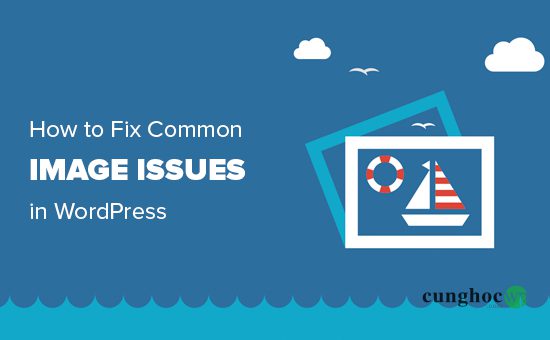WordPress đi kèm với một số công cụ khá gọn gàng để quản lý và chỉnh sửa hình ảnh để bạn upload hình ảnh, căn chỉnh và thậm chí chỉnh sửa bên trong WordPress.
Hầu hết người dùng mới đều không biết rõ về các tính năng chỉnh sửa hình ảnh WordPress này. Họ phải mất một thời gian để khám phá ra một số tính năng trong khi các tính năng khác hoàn toàn không được chú ý.
Nếu bạn từng có câu hỏi về hình ảnh WordPress thì bạn là người may mắn. Trong bài viết này, CunghocWP sẽ đề cập đến các vấn đề hình ảnh phổ biến nhất trong WordPress và cách khắc phục.
Vì đây là một bài viết chi tiết nên CunghocWP đã chia ra thành các mục để bạn dễ tìm hiểu hơn.
- Làm thế nào để upload hình ảnh trong WordPress?
- Làm thế nào để Căn chỉnh Hình ảnh sang Trái hoặc Phải trong WordPress?
- Làm thế nào để thêm chú thích bên dưới hình ảnh?
- Làm thế nào để hiển thị ảnh trong cột và hàng?
- Tạo thư viện hình ảnh Responsive đẹp trong WordPress
- Làm thế nào để khắc phục lỗi thiếu Thumbnails/ Hình ảnh nổi bật của bài viết?
- Cách thêm ảnh bìa trong bài viết và trang WordPress
- Làm thế nào để khắc phục sự cố hình ảnh nổi bật xuất hiện hai lần?
- Hình ảnh quá lớn? Làm thế nào để cắt hình ảnh trong WordPress?
- Làm thế nào để thêm một ảnh header trong WordPress?
- Làm thế nào để thêm ảnh background trong WordPress?
- Làm thế nào để tìm hình ảnh miễn phí cho các bài viết trên blog WordPress?
- Làm thế nào để gắn thẻ hình ảnh trong WordPress?
- Làm thế nào để nhập hình ảnh bên ngoài trong WordPress?
- Làm thế nào để yêu cầu ảnh nổi bật cho bài viết trong WordPress?
- Làm thế nào để đặt một hình ảnh nổi bật mặc định trong WordPress?
Hãy bắt đầu với từng mục.
1. Làm thế nào để upload hình ảnh trong WordPress?
Bạn có thể sử dụng WordPress để upload ảnh lên các bài viết, trang và các khu vực có nội dung như các sidebar.
Để upload hình ảnh trong các bài viết và trang WordPress, bạn cần thêm khối hình ảnh vào trình soạn thảo nội dung.
Bạn cũng có thể thêm khối hình ảnh bằng cách nhập /image vào một khối văn bản. Trình soạn thảo sẽ hiển thị các khối bạn có thể chèn ngay khi bắt đầu nhập.
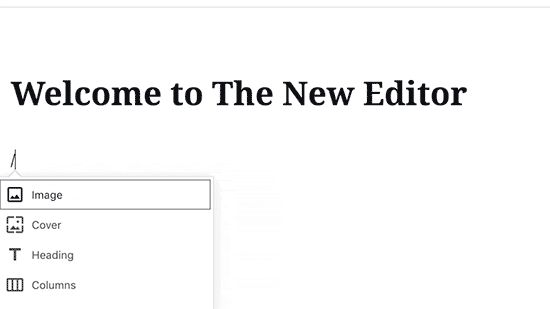
WordPress sẽ thêm khối hình ảnh vào trình soạn thảo. Bạn cần nhấp vào nút ‘Upload’ để chọn và upload ảnh từ máy tính của mình.
Bạn cũng có thể chọn một hình ảnh đã upload trước đó từ media library.
Sau khi upload hình, bạn sẽ được xem bản xem trước trực tiếp của hình ảnh trong trình soạn thảo nội dung.
Một loạt các cài đặt hình ảnh đều ở trên bảng điều khiển bên phải. Tại đây, bạn có thể cung cấp văn bản thay thế cho hình ảnh, chọn kích thước và style hình ảnh.
2. Làm thế nào để căn chỉnh hình ảnh sang trái hoặc phải trong WordPress?
WordPress giúp căn chỉnh hình ảnh sang trái, phải hoặc giữa rất đơn giản. Bạn chỉ cần chọn hình ảnh bằng cách nhấp vào ảnh đó, sau đó nhấp vào nút alignment từ thanh công cụ khối.
Một số blog nổi tiếng sử dụng hình ảnh với văn bản bao quanh. Bạn có thể sử dụng tính năng căn chỉnh để làm điều này.
Ngoài ra, bạn cũng có thể sử dụng khối ‘Media & Text’ thay vì khối hình ảnh. Khối này được tạo ra chỉ để thêm hình ảnh bên cạnh văn bản.
Sau đó, bạn có thể upload một hình ảnh và văn bản cạnh nhau. Bạn cũng có thể sử dụng thanh công cụ khối để thay đổi hình ảnh hoặc text side..
3. Làm thế nào để thêm chú thích bên dưới hình ảnh?
Sau khi upload ảnh, bạn sẽ thấy tùy chọn thêm chú thích ngay bên dưới bản xem trước hình ảnh.
Tương tự, bạn cũng có thể thêm chú thích vào các thư viện hình ảnh trong WordPress. Để biết thêm chi tiết, hãy tham khảo hướng dẫn của CunghocWP để biết cách thêm chú thích vào ảnh trong WordPress .
4. Làm thế nào để hiển thị ảnh trong cột và hàng?
Giả sử bạn muốn chia sẻ ảnh bữa tiệc sinh nhật hoặc ảnh kỳ nghỉ. Bạn có thể thêm từng ảnh vào một bài viết nhưng điều này lại giống như một danh sách dài các hình ảnh.
Cách tốt hơn để nhóm ảnh là tạo các thư viện hình ảnh.
WordPress đi kèm với một khối thư viện tích hợp để bạn thêm hình ảnh theo hàng và cột với bản xem trước hình thumbnail.
Chỉ cần thêm khối Gallery vào trình soạn thảo bài viết và chọn hình ảnh bạn muốn upload.
Để biết thêm chi tiết, hãy đọc bài hướng dẫn của CunghocWP về cách tạo thư viện hình ảnh trong WordPress .
5. Tạo thư viện ảnh responsive đẹp trong WordPress
Các thư viện hình ảnh mặc định của WordPress đều thiếu một số tính năng. Ví dụ, các ảnh không dễ duyệt.
Nếu bạn thường upload ảnh và các photograph lên trang web WordPress thì sẽ cần một plugin thư viện ảnh WordPress phù hợp.
CunghocWP khuyên bạn nên sử dụng Envira Gallery để tạo các thư viện hình ảnh đẹp và hoàn toàn thân thiện với thiết bị di động trên trang WordPress của mình một cách dễ dàng.
Ưu điểm khi sử dụng Envira Gallery là bạn có thể thêm các chức năng bổ sung như album, template gallery, chia sẻ xã hội, slideshow, watermarking, phân trang, bảo vệ bằng mật khẩu, gắn thẻ, chế độ xem toàn màn hình, vv…
6. Làm thế nào để sửa lỗi thiếu hình Thumbnails/ảnh nổi bật của bài viết?
Hầu hết các theme WordPress đều hiển thị nổi bật hình ảnh nổi bật trên các bài viết. Dưới đây là cách đặt hình ảnh nổi bật trong WordPress để tránh thiếu hình thumbnails.
Click vào ‘Set Featured Image’ để upload hình thu thumbnail của bài viết. Sau khi upload ảnh bạn sẽ thấy ảnh thumbnail của bài viết trong hộp meta featured image như sau:
Để biết thêm chi tiết, hãy tham khảo hướng dẫn của CunghocWP để biết cách thêm hình ảnh nổi bật hoặc hình thumbnail vào bài viết trong WordPress .
7. Cách thêm ảnh bìa trong bài viết và trang WordPress
Ảnh bìa là hình ảnh có chiều rộng hoặc toàn chiều rộng được sử dụng làm dấu phân cách giữa các phần khác nhau của một bài viết hoặc một trang bán hàng dài.
Ảnh bìa rất thu hút và giúp người dùng có cái nhìn tổng quan về một trang mà không cảm thấy bị choáng ngợp bởi quá nhiều văn bản.
Để thêm ảnh bìa, bạn cần thêm khối ‘Cover’ vào trình soạn thảo nội dung.
Tiếp theo, bạn cần upload ảnh muốn sử dụng từ máy tính của mình hoặc chọn một hình ảnh từ media library. Nếu bạn không muốn sử dụng ảnh thì có thể chọn màu background làm ảnh bìa.
Mẹo: Tốt nhất là sử dụng hình ảnh lớn để có kết quả tốt hơn.
Bây giờ bạn sẽ thấy bản xem trước ảnh bìa trong trình soạn thảo. Bạn có thể thay đổi các tùy chọn hiển thị ảnh bìa từ thanh công cụ khối hoặc sử dụng cài đặt ở bên phải.
Để biết thêm chi tiết, hãy đọc bài viết của CunghocWP để tìm hiểu sự khác biệt giữa ảnh bìa và ảnh nổi bật trong WordPress và cách sử dụng hiệu quả.
8. Làm thế nào để khắc phục sự cố hình ảnh nổi bật xuất hiện hai lần?
Chèn hình ảnh nổi bật bên trong nội dung là một sai lầm phổ biến mà những người dùng mới hay mắc phải.
Sau khi đặt một ảnh nổi bật, bạn không cần phải chèn ảnh đó vào trình soạn thảo bài viết cùng với nội dung bài viết.
Làm như vậy sẽ khiến ảnh nổi bật xuất hiện hai lần. Một lần là hình ảnh nổi bật và một lần là hình ảnh bên trong bài viết.
Bạn có thể thêm các hình ảnh khác vào bài viết nhưng hình ảnh nổi bật sẽ nằm trong hộp featured image.
Để biết thêm chi tiết, hãy đọc bài hướng dẫn của CunghocWP để biết cách sửa ảnh nổi bật xuất hiện hai lần trong các bài viết WordPress.
9. Hình ảnh quá lớn, làm thế nào để cắt hình ảnh trong WordPress?
Khi bạn upload ảnh từ điện thoại hoặc máy ảnh, các ảnh thường quá lớn.
WordPress tự động tạo kích thước hình ảnh nhỏ, trung bình và lớn cho upload ban đầu của bạn. Đôi khi bạn cần phải cắt hình ảnh ở một kích thước khác.
WordPress không phải là phần mềm Photoshop nhưng có một số tính năng chỉnh sửa hình ảnh cơ bản như tỉ lệ, cắt, lật và xoay hình ảnh.
Bạn chỉ cần truy cập vào Media » Add New và upload ảnh. Thao tác này sẽ mở ra một liên kết Edit bên cạnh ảnh đã upload.
Nhấp vào để mở màn hình Edit Media, bạn sẽ thấy nút Edit Image ngay bên dưới hình ảnh. Thao tác này sẽ mở trình soạn thảo hình ảnh WordPress.
Tại đây, bạn có thể click vào ‘Edit Image’ bên dưới bản xem trước hình ảnh. Thao tác này sẽ mở ra màn hình chỉnh sửa hình ảnh.
Trên màn hình trình chỉnh sửa hình ảnh, bạn sẽ thấy các nút để thực hiện một số tác vụ chỉnh sửa hình ảnh cơ bản như cắt, xoay, thay đổi kích thước, vv…
Để thêm chi tiết, hãy đọc bài viết của CunghocWP về cách cắt, xoay, chia tỉ lệ và lật hình ảnh trong WordPress.
10. Làm thế nào để thêm một ảnh header trong WordPress?
Ảnh header trong WordPress là một tính năng theme. Nhiều theme miễn phí và premium của WordPress đi kèm với hỗ trợ cho ảnh header.
Bạn cần truy cập vào Appearance » Customize để upload ảnh header tùy chỉnh.
Vì nó là một tính năng theme nên các WordPress đi kèm với các tùy chọn header riêng. Một số có thể đặt ảnh header trên toàn trang web, một số khác lại chỉ đặt ảnh header trên trang chủ.
11. Làm thế nào để thêm ảnh Background trong WordPress?
Cũng giống như hình ảnh header tùy chỉnh, ảnh background tùy chỉnh cũng là một tính năng của theme WordPress. Nhiều theme WordPress đi kèm với hỗ trợ cho ảnh background tùy chỉnh.
Bạn cần truy cập vào Appearance » Customize để khởi chạy công cụ tùy chỉnh theme. Nếu xuất hiện tùy chọn Background Image, theme của bạn có hỗ trợ cho background tùy chỉnh.
Đây là một tính năng theme và đó là lý do tại sao lại có sự thay đổi từ theme này sang theme khác. Tùy thuộc vào theme đang dùng, bạn sẽ thấy các tùy chọn khác nhau để tạo style cho ảnh background của mình.
Nếu theme của bạn không hỗ trợ ảnh background, có thể sử dụng plugin để thêm ảnh background toàn màn hình vào trang web.
12. Làm thế nào để tìm hình ảnh miễn phí cho các bài viết trên blog WordPress?
Hình ảnh có thể làm cho bài viết của bạn nổi bật. Tuy nhiên, bạn phải tôn trọng bản quyền của người khác và cố gắng tìm những hình ảnh được phép sử dụng một cách hợp pháp.
CunghocWP thường được người dùng hỏi về cách tìm hình ảnh miễn phí có bản quyền tốt nhất để sử dụng trong các bài viết của họ?
Có rất nhiều trang web để bạn tìm những hình ảnh miễn phí để sử dụng. Tuy nhiên, bạn sẽ sớm nhận thấy rằng các hình ảnh trên các trang web đó trông có vẻ giống nhau và chung chung.
Bạn có thể tham khảo danh sách các nguồn công khai miễn phí và hình ảnh được cấp phép CC0 trên internet.
13. Làm thế nào để gắn thẻ hình ảnh trong WordPress?
Nếu bạn điều hành một blog nhiếp ảnh thì sẽ biết WordPress không cho phép sắp xếp ảnh và photos.
Sẽ thật tuyệt vời nếu bạn gắn thẻ vào ảnh của mình để bạn và người dùng của bạn có thể duyệt các ảnh đó một cách dễ dàng.
Có một số plugin tuyệt vời cho phép bạn làm điều đó.
Đối với blog liên quan đến nhiếp ảnh, tùy chọn tốt nhất là sử dụng Envira Gallery đi kèm với addon để thêm thẻ.
Bạn có thể sử dụng Envira Gallery để tạo các thư viện ảnh đẹp, thân thiện với thiết bị di động trong WordPress. Bạn nên sử dụng thẻ để người dùng có thể lọc và sắp xếp ảnh mà không cần tải lại trang.
Để biết thêm chi tiết, hãy tham khảo bài viết của CunghocWP để biết cách thêm danh mục và thẻ vào media library WordPress.
14. Làm thế nào để nhập hình ảnh bên ngoài trong WordPress?
Câu hỏi này thường xuất hiện khi bạn di chuyển trang web của mình sang WordPress. Một số hình ảnh trên trang web có thể vẫn trỏ đến vị trí cũ.
Đa phần những người dùng nhập blog từ Blogger, Squarespace hoặc WordPress.com có thể gặp phải vấn đề này.
Mặc dù hình ảnh trên trang web của bạn có thể xuất hiện chính xác nhưng vẫn đang tải từ nguồn bên ngoài. Để giải quyết vấn đề này, bạn cần cài đặt và kích hoạt plugin Auto Upload Images.
Plugin sẽ kiểm tra các hình ảnh bên ngoài khi bạn cập nhật hoặc lưu vào bất kỳ bài viết hoặc trang nào. Bạn có thể thực hiện việc này theo cách thủ công cho từng bài viết hoặc trang hoặc chỉnh sửa hàng loạt tất cả các bài viết và chỉ cần nhấp vào nút Update.
Để biết thêm chi tiết, hãy tham khảo bài viết của CunghocWP về cách nhập hình ảnh bên ngoài trong WordPress.
15. Làm thế nào để yêu cầu hình ảnh nổi bật cho bài viết trong WordPress?
Khi điều hành một trang web nhiều tác giả trong WordPress, một số tác giả của bạn có thể không quen sử dụng chức năng hình ảnh nổi bật.
Trong trường hợp này, bạn có thể muốn nhắc nhở bản thân hoặc người dùng của mình upload một ảnh nổi bật bất cứ khi nào họ gửi một bài viết trong WordPress.
Bạn có thể làm việc này bằng cách cài đặt và kích hoạt plugin Require Featured Image.
Sau khi kích hoạt, plugin sẽ hiển thị hộp thông báo trong khu vực chỉnh sửa bài viết để thông báo cho người dùng biết bài viết này cần một ảnh nổi bật.
Bạn và người dùng có thể lưu bài viết dưới dạng bản nháp nhưng không thể publish bài viết cho đến khi thêm hình ảnh nổi bật.
Bạn có thể tham khảo bài viết của CunghocWP về cách yêu cầu hình ảnh nổi bật cho bài viết trong WordPress để biết thêm chi tiết.
16. Làm thế nào để đặt một hình ảnh nổi bật mặc định trong WordPress?
Tìm được một ảnh nổi bật hoàn hảo cho mỗi post hoặc bài viết là một nhiệm vụ khó khăn. Đôi khi bạn có thể không muốn thêm ảnh nổi bật vào bài viết nhưng theme sẽ không thu hút nếu không có hình ảnh nổi bật.
Đây là lúc bạn cần đến ảnh nổi bật mặc định. Ảnh nổi bật mặc định được sử dụng khi một bài viết không có ảnh nổi bật.
Bạn có thể đặt ảnh nổi bật mặc định bằng cách sử dụng plugin default featured image.
CunghocWP hi vọng bài viết này sẽ giúp bạn biết cách khắc phục một số sự cố hình ảnh phổ biến nhất trong WordPress. Bạn cũng có thể muốn xem danh sách các lỗi WordPress phổ biến nhất của chúng tôi và cách khắc phục.
Nếu thích bài viết này, hãy theo dõi YouTube Channel để xem thêm các video hướng dẫn về WordPress. Bạn cũng có thể tìm kiếm chúng tôi trên Twitter hoặc Facebook.